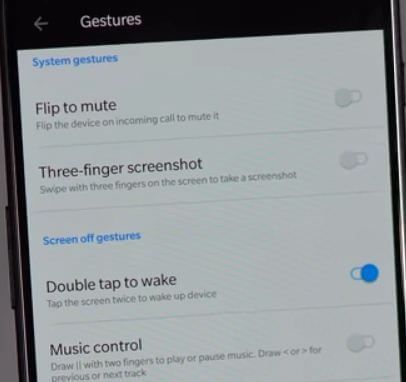OnePlus 6 tiene algunas características nuevas y «Gestos» es una de las que discutimos aquí. Los gestos son útiles para ver anuncios rápidamente, la captura de pantalla, pantalla de activación y otras configuraciones. En los gestos de OnePlus 6, puede configurar gestos de huellas dactilares, gestos del sistema y gestos de pantalla apagada. Vea cómo habilitar y usar gestos en OnePlus 6 Oxygen OS. Puede usar gestos de navegación en OnePlus 6 para reemplazar u ocultar el botón de la barra de navegación de sus dispositivos. Además, cambie y abotone aplicaciones recientes en OnePlus 6.
Lea también:
Cómo habilitar y usar gestos en OnePlus 6 Oxygen OS

Puede habilitar Gestos en OnePlus 6 en la configuración personalizada. Consulte a continuación la lista de gestos de OnePlus 6.
Paso 1: Deslice hacia abajo el tono de notificación desde la parte superior y toque el Ajustes engranaje icono.
Paso 2: Toque en Botones y gestos.
Paso 3: Toque en Gestos rápidos.
Aquí puedes ver los dos OnePlus 6 Gets a continuación.
Gestos del sistema
Voltear para silenciar
Silencia las llamadas telefónicas rápidamente para voltear el dispositivo cuando alguien te llame.
Pantalla de tres dedos
Desliza con tres dedos sobre la pantalla de la que quieras hacer una captura de pantalla en tu OnePlus.
Levantar para responder/cambiar
Habilite esta señal para responder llamadas automáticamente o cambiar a auriculares con gestos.
Pantalla sin gestos
Toca dos veces para despertar
Toque dos veces la pantalla para activar automáticamente el dispositivo para ver la notificación recibida.
Control de música
Jalar ІІ con dos dedos para reproducir música o detener la música en la pantalla de bloqueo del dispositivo OnePlus 6. Jalar
Puedes dibujar O, V, S, M o W en la pantalla de bloqueo de su OnePlus 6 para abrir rápidamente Shelf, linterna, Chrome, reloj y más aplicaciones.
Paso 1: Vamos Ajustes en su sistema operativo Oxygen OnePlus 6.
Paso 2: cabra Botones y gestos.
Paso 3: cabra Barra de navegación y gestos.
Seleccione la barra de navegación entre Atrás, Inicio, Recientes/Barra de navegación (izquierda y derecha)/Gestos de navegación (abajo).
Paso 4: Elegir Gestos de navegación (abajo).
Ahora puede ver el hogar oculto y los botones de las últimas aplicaciones en su dispositivo.
Y eso es todo. Esperamos que este tutorial ayude a habilitar y usar gestos en OnePlus 6 Oxygen OS. ¿Conoces algún otro truco del OnePlus 6? Comparte con nosotros en el cuadro de comentarios a continuación.
Sigue leyendo:
- Cómo habilitar los gestos de navegación en OnePlus 6
- Cómo deshabilitar los gestos de navegación en OnePlus 6T
- Cómo activar la navegación por gestos en OnePlus 9 Pro
- Cómo usar gestos rápidos en OnePlus 6T
- Cómo habilitar la captura de pantalla con tres dedos en OnePlus 6T
- Cómo habilitar los gestos de navegación completos de OnePlus 8 Pro y OnePlus 8
- Cómo cambiar los botones de la barra de navegación en OnePlus 6T
- Cómo personalizar la barra de navegación en OnePlus 6T
- Cómo ocultar la barra de navegación (habilitar gestos de pantalla completa) en Samsung Galaxy S10e
- Cómo habilitar la navegación por gestos en Samsung Galaxy Z Flip3